win7暗黑破坏神2怎么全屏设置 暗黑2win7全屏设置方法
更新时间:2023-04-05 11:05:35作者:yang
暗黑2是暴雪开发的一款动作类角色扮演游戏,相信许多玩家也都有体验过这款游戏,不过有些用户在微软win7系统上安装完暗黑2后,每次运行游戏时往往都是无法全屏显示,严重影响到用户的体验,对此暗黑2win7全屏设置方法呢?接下来小编就来告诉大家win7暗黑破坏神2怎么全屏设置。
具体方法:
1、点击右下角的开始按钮,从搜索程序和文件框中输入:regedit,敲回车运行。

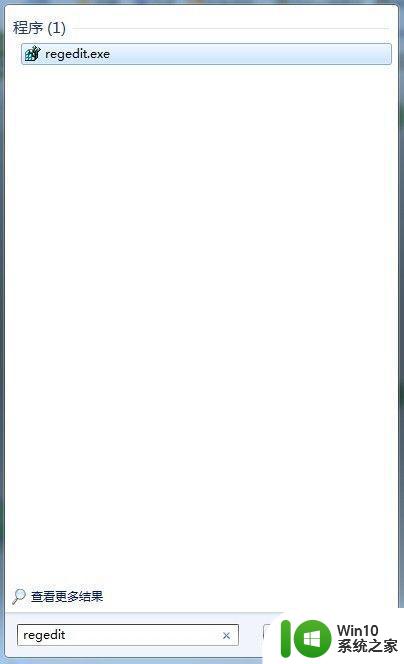
2、然后展开如下目录HKEY_LOCAL_MACHINESYSTEMCurrentControlSetControlGraphicsDriversConfiguration
在Configuration目录下可能有不止1个文件夹,但每个文件夹下都有00/00目录,点击到后目录下,右边有一个Scaling,点击打开。
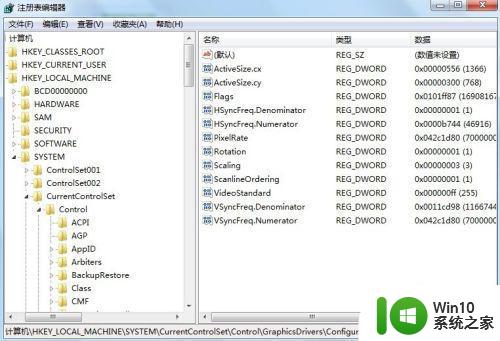
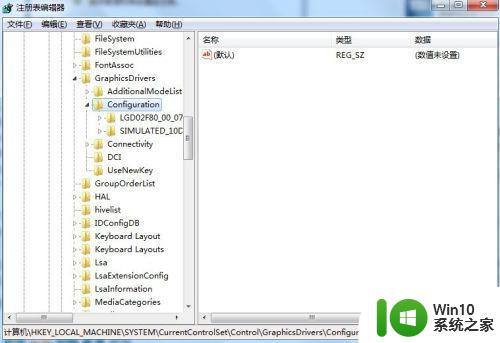
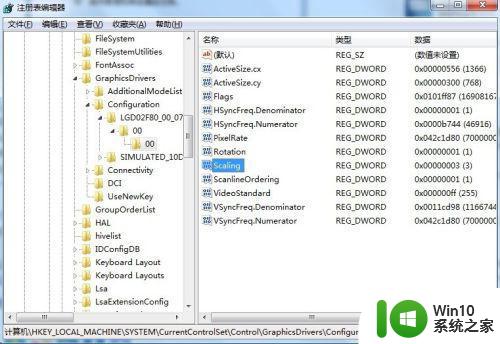
3、打开后把数值修改为3.
Configuration目录下的每个文件夹下的00/00内Scaling都修改。
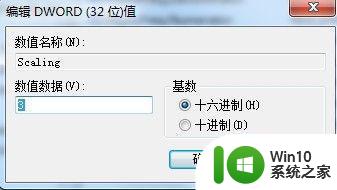
以上就是小编教大家的win7暗黑破坏神2怎么全屏设置了,有需要的用户就可以根据小编的步骤进行操作了,希望能够对大家有所帮助。
win7暗黑破坏神2怎么全屏设置 暗黑2win7全屏设置方法相关教程
- win7暗黑破坏神2全屏方法 win7暗黑破坏神全屏设置步骤
- 暗黑破坏神2在win7系统下怎么全屏 暗黑破坏神2win7全屏设置方法
- win7玩暗黑破坏神花屏解决方法 win7暗黑破坏神花屏怎么办
- win7打开暗黑破坏神2的具体方法 暗黑破坏神2怎么在win7中打开
- win7不能玩暗黑破坏神2的解决办法 暗黑破坏神2无法启动游戏的解决方法
- 暗黑破坏神2在win7系统怎么运行 暗黑破坏神2在win7系统上的兼容性问题
- 暗黑破坏神win7系统开不了解决方法 暗黑破坏神win7启动故障解决方法
- win7暗黑2全屏花屏怎么办 解决windows7玩暗黑2出现花屏的方法
- 暗黑破坏神win7不能打开的解决教程 暗黑破坏神win7打不开怎么办
- win7暗黑2启动不了如何修复 win7暗黑破坏神2闪退怎么解决
- 暗黑破坏神2无法在Windows 7下启动怎么办 如何修复暗黑2在Win7系统上无法打开的问题
- win7 64位运行暗黑2花屏解决办法 win764位 暗黑2花屏怎么办
- window7电脑开机stop:c000021a{fata systemerror}蓝屏修复方法 Windows7电脑开机蓝屏stop c000021a错误修复方法
- win7访问共享文件夹记不住凭据如何解决 Windows 7 记住网络共享文件夹凭据设置方法
- win7重启提示Press Ctrl+Alt+Del to restart怎么办 Win7重启提示按下Ctrl Alt Del无法进入系统怎么办
- 笔记本win7无线适配器或访问点有问题解决方法 笔记本win7无线适配器无法连接网络解决方法
win7系统教程推荐
- 1 win7访问共享文件夹记不住凭据如何解决 Windows 7 记住网络共享文件夹凭据设置方法
- 2 笔记本win7无线适配器或访问点有问题解决方法 笔记本win7无线适配器无法连接网络解决方法
- 3 win7系统怎么取消开机密码?win7开机密码怎么取消 win7系统如何取消开机密码
- 4 win7 32位系统快速清理开始菜单中的程序使用记录的方法 如何清理win7 32位系统开始菜单中的程序使用记录
- 5 win7自动修复无法修复你的电脑的具体处理方法 win7自动修复无法修复的原因和解决方法
- 6 电脑显示屏不亮但是主机已开机win7如何修复 电脑显示屏黑屏但主机已开机怎么办win7
- 7 win7系统新建卷提示无法在此分配空间中创建新建卷如何修复 win7系统新建卷无法分配空间如何解决
- 8 一个意外的错误使你无法复制该文件win7的解决方案 win7文件复制失败怎么办
- 9 win7系统连接蓝牙耳机没声音怎么修复 win7系统连接蓝牙耳机无声音问题解决方法
- 10 win7系统键盘wasd和方向键调换了怎么办 win7系统键盘wasd和方向键调换后无法恢复
win7系统推荐
- 1 风林火山ghost win7 64位标准精简版v2023.12
- 2 电脑公司ghost win7 64位纯净免激活版v2023.12
- 3 电脑公司ghost win7 sp1 32位中文旗舰版下载v2023.12
- 4 电脑公司ghost windows7 sp1 64位官方专业版下载v2023.12
- 5 电脑公司win7免激活旗舰版64位v2023.12
- 6 系统之家ghost win7 32位稳定精简版v2023.12
- 7 技术员联盟ghost win7 sp1 64位纯净专业版v2023.12
- 8 绿茶ghost win7 64位快速完整版v2023.12
- 9 番茄花园ghost win7 sp1 32位旗舰装机版v2023.12
- 10 萝卜家园ghost win7 64位精简最终版v2023.12